Guide étape par étape: Comment définir le pied-de-page d'un chapitre HelpNDoc
HelpNDoc assigne un pied-de-page lorsque vous créez un nouveau chapitre. Il est possible de modifier le pied-de-page facilement. Il est possible de masquer le pied-de-page si vous ne souhaitez pas l’afficher lorsque vous publiez votre documentation.
Par défaut, HelpNDoc affiche les informations de copyright dans les pied-de-pages. Il y a trois façons de mettre à jour le pied-de-page d’un chapitre:
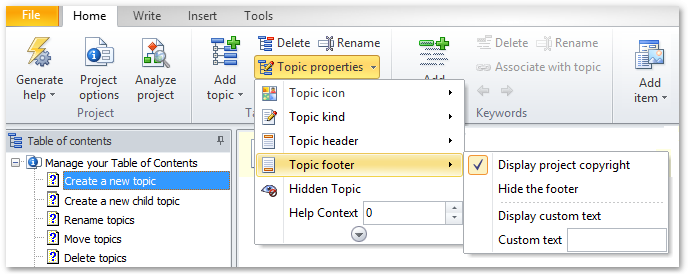
Option 1
Sélectionnez le chapitre pour lequel vous souhaitez personnaliser le pied-de-page.
Cliquez sur Propriétés du chapitre dans l’onglet Accueil pour afficher le menu. Sélectionnez Pied-de-page du chapitre.
Par défaut, le pied-de-page contient les informations de copyright. Pour le mettre à jour, entrez le texte que vous souhaitez utiliser dans le champs “Texte personnalisé”. Puis, cliquez sur Afficher un texte personnalisé.
Cliquez sur Masquer le pied-de-page pour empêcher l’affichage du pied-de-page dans votre documentation.
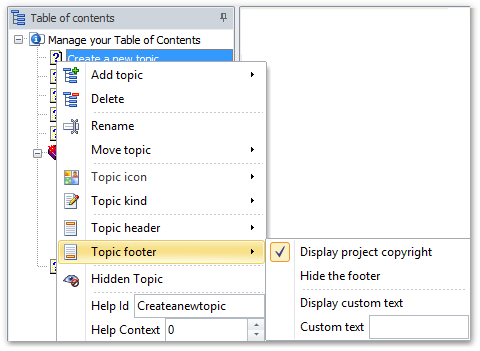
Option 2
Faites un clic-droit sur le chapitre pour lequel vous souhaitez personnaliser le pied-de-page. Le menu contextuel s’affiche.
Sélectionnez Pied-de-page du chapitre pour accéder au menu comme indiqué précédemment.
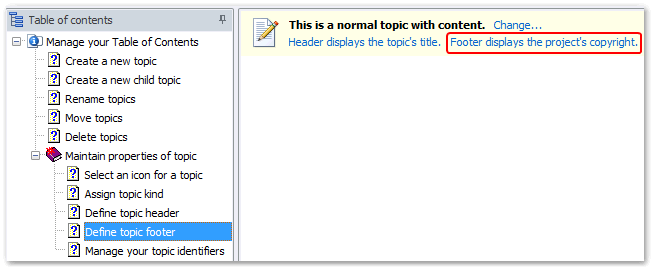
Option 3
Lorsqu’un chapitre est sélectionné, le statut du pied-de-page est affiché dans la barre jaune en haut de votre page:
- Le pied de page affiche le copyright du projet indique que le pied de page contient les informations de copyright par défaut. Pour voir ces informations de copyright, cliquez sur Options de projet dans l’onglet Accueil
- Le pied de page affiche un titre personnalisé indique que vous avez défini un pied-de-page pour ce chapitre
- Masquer le pied de page indique que le pied de page ne sera pas affiché lorsque vous publierez la documentation
Pour mettre à jour le pied de page, vous pouvez cliquez sur le statut actuel. Un menu est affiché comme indiqué précédemment.
Pour revenir au défaut et utiliser les informations de copyright comme pied-de-page, suivez l’une des étapes décrite précédemment et sélectionner Afficher le copyright du projet.
Voir aussi
- Comment assigner un type de chapitre dans HelpNDoc
- Comment définir l'en-tête d'un chapitre HelpNDoc
- Comment gérer les identifiants de chapitre dans HelpNDoc
- Comment sélectionner une nouvelle icône pour un chapitre HelpNDoc
- Maîtrisez la Structure de votre Documentation avec le Puissant Éditeur de Table des Matières de HelpNDoc